'' Isu ' Tidak dapat memulakan pemacu audio Dolby. Sila mulakan semula komputer atau pasang semula pemacu jika masalah itu berterusan . ' biasanya berlaku selepas peningkatan atau pemasangan semula Windows, terutamanya peningkatan ke Windows 10. Sekiranya anda menghadapi masalah ini, jangan risau, kerana ia dapat diperbaiki dengan mudah. Ikuti sahaja langkah dalam catatan ini. Kemudian mesej ralat pop timbul akan hilang.

Untuk menyelesaikan masalah, ikuti langkah-langkah ini.
Pertama, nyahpasang semua perisian pemacu audio.
1. Pergi ke Pengurus peranti .
2. Di Device Manager, kembangkan kategori 'Pengawal suara, video dan permainan'.
3. Klik kanan pada peranti dan pilih Nyahpasang dari menu konteks.
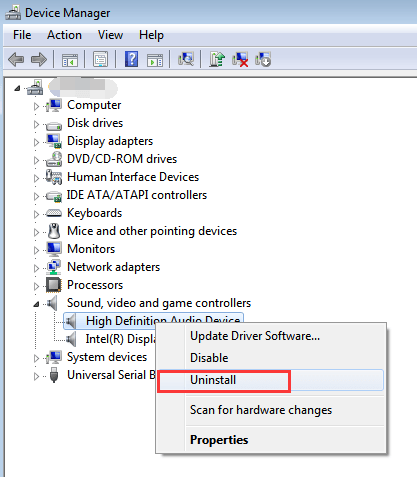
Empat.Windows mungkin meminta anda mengesahkan penyahpasangan. Tandai kotak di sebelah 'Hapus perisian pemacu untuk peranti ini.' kemudian klik ' okey Butang.
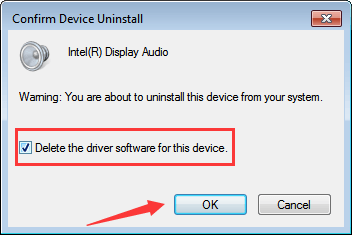
Sekiranya anda mempunyai lebih daripada satu peranti audio di bawah kategori 'Pengawal suara, video dan permainan', ulangi langkah-langkah ini untuk mencopot pemasangannya satu persatu.
5. Pergi ke Panel kawalan -> Program dan Ciri .
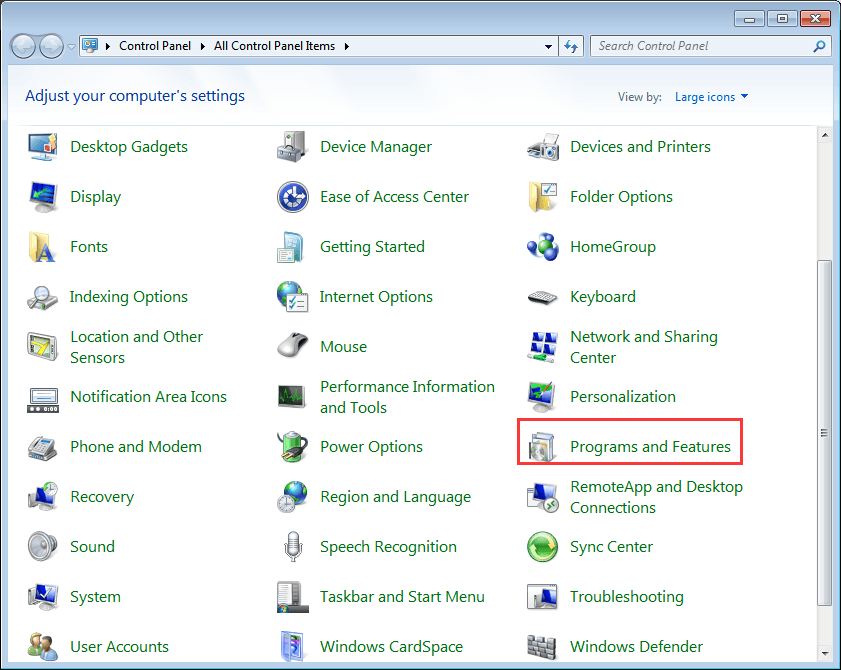
6. Nyahpasang semua program yang berkaitan dengan perisian audio & Dolby. Anda boleh mencari mereka dari nama program.
7. Nyalakan semula PC anda agar perubahan itu berlaku.
Kedua, muat turun dan pasang pemacu audio baru
Secara amnya, pemacu audio boleh dimuat turun dari laman web pengeluar kad audio dan laman web pengeluar PC. Tetapi dalam kes ini, anda perlu memuat turun pemacu dari laman web pengeluar PC, kerana pemacu audio yang dikeluarkan oleh pengeluar PC akan disesuaikan dengan komponen Dolby .
Sebelum anda mula memuat turun pemacu, pastikan anda mengetahui nama model PC dan sistem operasi tertentu yang dijalankan oleh PC anda. Setelah mengemas kini pemacu, mulakan semula komputer anda maka masalahnya harus diselesaikan.
Adalah baik untuk menaik taraf ke sistem baru, tetapi pada masa yang sama, anda mungkin akan menghadapi masalah pemandu. Seperti masalah pemacu Dolby ini, kebanyakannya disebabkan oleh pemacu audio yang rosak. Anda boleh menyemak status pemacu untuk semua peranti di Pengurus peranti . Sekiranya anda melihat tanda kuning di sebelah nama peranti, pemandu mengalami masalah. Anda boleh memuat turun dan memasang pemacu baru secara manual, tetapi anda boleh membuang banyak masa. Sekiranya anda tidak tahu banyak tentang kawasan ini, anda mungkin tidak akan menemui pemandu yang tepat. Untuk menyelesaikan masalah pemandu dengan mudah dan cepat, anda boleh menggunakan Pemandu Mudah untuk menolong anda.
Dengan Pemandu Mudah, anda boleh mengemas kini pemandu hanya dalam beberapa minit. Anda hanya perlu klik di sini untuk memuat turun Driver Easy dan memasangnya di komputer anda sekarang.
Pemandu Mudah mempunyai versi Percuma dan versi Profesional. Dengan versi Professional, anda boleh mengemas kini pemacu dengan hanya 2 klik. Tidak perlu langkah lebih lanjut. Lebih-lebih lagi, anda boleh menikmati jaminan sokongan teknikal percuma. Mengenai masalah Dolby yang anda temui, anda boleh menghubungi kami di support@drivereasy.com untuk mendapatkan bantuan lebih lanjut. Pasukan sokongan profesional kami akan membantu menyelesaikan masalah itu secepat mungkin. Muat turun Pemandu Mudah sekarang . Anda dapat menyelesaikan masalah dengan cepat.


![[Betulkan] Ralat Kemas kini Windows 10 0x80070541](https://letmeknow.ch/img/common-errors/45/windows-10-update-error-0x80070541.png)
![[Tetap] rtkvhd64.sys Ralat Kematian Skrin Biru](https://letmeknow.ch/img/knowledge-base/FF/fixed-rtkvhd64-sys-blue-screen-of-death-error-1.png)


